WhatsApp ne se connecte pas ? 4 faits que vous ne saurez peut-être jamais
WhatsApp est l’une des applications de chat les plus utilisées et les plus renommées au monde. Il est considéré comme la principale source de communication. Maintenant, nous allons vous aider à découvrir l’application et vous aider à trouver les raisons pour lesquelles votre WhatsApp ne s’ouvre généralement pas et fonctionne mal. Avant d’entrer dans les détails de la façon dont WhatsApp ne se connecte pas, nous devons nous concentrer sur les problèmes que cela pourrait vous causer. C’est un problème important pour la plupart des utilisateurs de se connecter à WhatsApp en raison de leur mauvaise connexion Internet. Vous êtes-vous déjà demandé s’il pouvait y avoir plusieurs façons de vous aider à vous connecter à WhatsApp sans aucune connexion Internet ? Vous dépensez de l’argent pour charger le solde sur votre téléphone, mais vous constatez que votre WhatsApp ne fonctionne pas sur vos données mobiles. Internet a apporté son influence sur tous les côtés du globe, mais il existe des endroits où il n’y a pas de connexion Internet. Pour cela, vous devez apprendre à connecter WhatsApp sans aucune connexion Internet.
- Partie 1 : Comment résoudre le problème lorsque WhatsApp ne se connecte pas en Wi-Fi mais fonctionne sur les données mobiles sur iPhone ?
- Partie 2 : Pourquoi WhatsApp ne fonctionne-t-il pas sur les données mobiles ?
- Partie 3 : WhatsApp fonctionnera-t-il sans Internet ? Comment?
- Partie 4 : Synchroniser les données WhatsApp avec le PC en un clic : DrFoneTool –WhatsApp Transfer
Partie 1 : Comment résoudre le problème lorsque WhatsApp ne se connecte pas en Wi-Fi mais fonctionne sur les données mobiles sur iPhone ?
Chaque fois que vous ne pouvez pas connecter votre iPhone à votre WhatsApp, le Wi-Fi de votre téléphone peut ne pas fonctionner correctement. Il ne sera pas nécessaire de désinstaller l’application, mais en suivant les étapes suivantes, vous pourriez résoudre vos problèmes de connectivité.
- Redémarrez votre iPhone et mettez à jour WhatsApp vers sa dernière version.
- Activez et désactivez l’option ‘Mode avion’ dans les ‘Paramètres’ de votre iPhone.
- Trouvez les options de ‘Wi-Fi’ dans les mêmes paramètres et activez et désactivez le Wi-Fi.
- Assurez-vous que le Wi-Fi de vos téléphones reste activé pendant le mode veille.
- Redémarrez vos routeurs Wi-Fi et réinitialisez vos paramètres réseau en ouvrant les options de ‘Réinitialiser les paramètres réseau’ qui sont présentes dans l’onglet ‘Réinitialiser’, qui est disponible dans l’option ‘Général’ des paramètres de l’iPhone. Cela supprimera toutes les informations d’identification enregistrées de votre Wi-Fi.
- Il peut arriver que vous ne puissiez pas vous connecter à un réseau Wi-Fi auquel vous ne vous connectez pas fréquemment. Vous pouvez le résoudre en contactant l’administrateur réseau.
- Un réseau Wi-Fi géré peut vous empêcher de vous connecter en raison de connexions limitées.
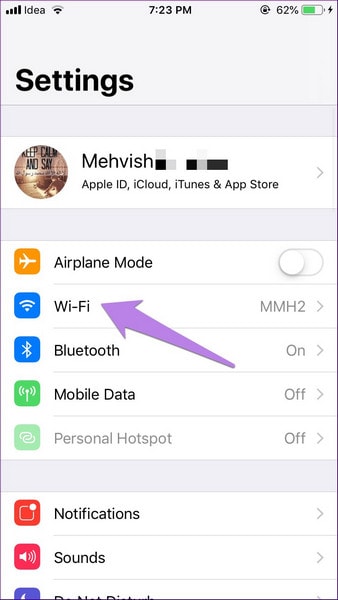
Partie 2 : Pourquoi WhatsApp ne fonctionne-t-il pas sur les données mobiles ?
Sur votre Android
Vous devez suivre les étapes suivantes lorsque votre WhatsApp ne fonctionne pas sur les données mobiles de votre Android.
- Redémarrez votre téléphone et mettez à niveau WhatsApp depuis Play Store.
- Ouvrez « Réseau et Internet » dans « Paramètres » et activez et désactivez le mode Avion.
- Ouvrez « Réseau et Internet » dans « Paramètres » et activez les données mobiles dans « Utilisation des données ».
- Ouvrez « Utilisation des données » dans « WhatsApp » en accédant à l’option « Applications et notifications » dans « Paramètres » et activez « Données d’arrière-plan ».
- Assurez-vous que vos paramètres APN sont correctement configurés. Appelez le fournisseur de téléphonie mobile pour confirmation.
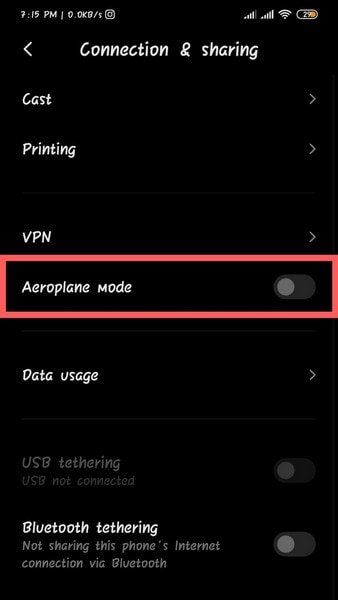
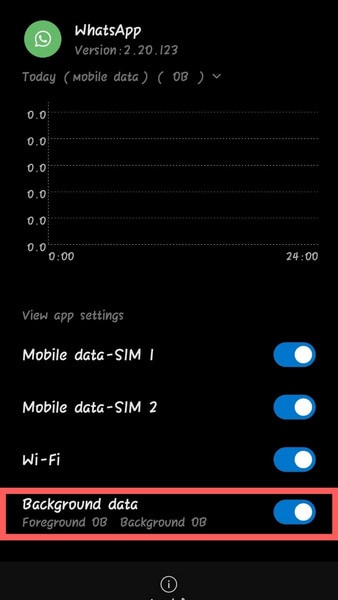
Sur votre iPhone
Lorsque votre WhatsApp ne fonctionne pas sur les données mobiles de votre iPhone, assurez-vous de suivre ces étapes.
- Après avoir redémarré votre téléphone, mettez à niveau WhatsApp depuis l’App Store.
- Activez et désactivez le mode Avion à partir des ‘Paramètres’ de l’iPhone.
- Ouvrez « Cellulaire » dans les « Paramètres » de l’iPhone et activez les données cellulaires.
- Configurez vos paramètres APN corrects en contactant votre opérateur de téléphonie mobile.
- Si votre téléphone est déverrouillé ou possède une carte SIM prépayée, ajustez votre paramètre APN pour votre carte SIM.
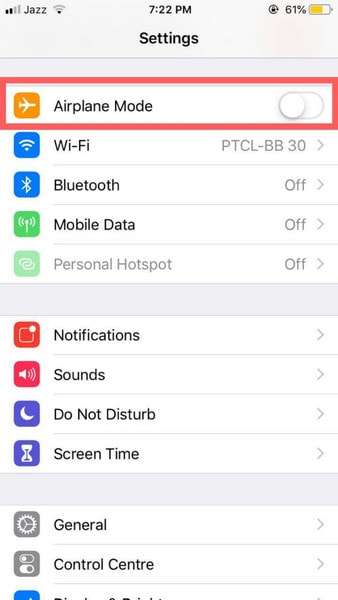
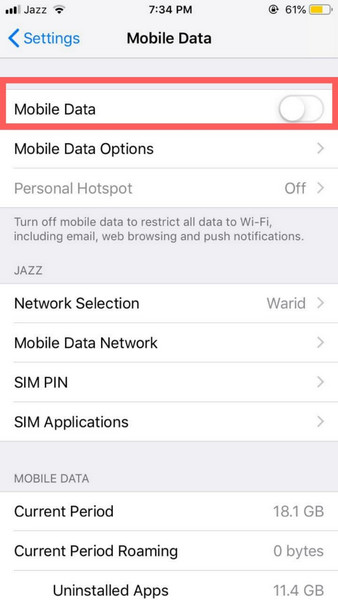
Partie 3 : WhatsApp fonctionnera-t-il sans Internet ? Comment?
Utiliser ChatSim
ChatSim est un service d’itinérance qui vous offre la solution à vos problèmes d’absence de signaux téléphoniques lors de vos déplacements ou de l’absence de Wi-Fi et de données mobiles avec vous. Il s’agit d’une carte SIM globale, qui fonctionne comme une carte SIM spécifique au chat pour l’envoi de données et de services MMS. Ce service vous permet d’utiliser des services de messagerie comme WhatsApp. Donc, si votre WhatsApp n’envoie pas de messages avec une connexion Wi-Fi ou Mobile Data, ce service à 10 $/an peut vous être utile.
Utilisation de WhatsApp Bluetooth Messenger
Un autre moyen d’utiliser WhatsApp sans connexion Internet est WhatsApp Bluetooth Messenger. On pourrait dire que cette application pourrait être un peu risquée à utiliser en termes de confidentialité car elle n’est pas non plus autorisée par Google Play Store ou App Store et WhatsApp. WhatsApp Bluetooth Messenger n’est qu’un simple programme de chat qui permet d’envoyer des messages sur de courtes distances. De plus, cela ne fonctionne pas sur les iPhones, ce qui le rend inutile pour les utilisateurs d’iPhone.
Partie 4 : Synchroniser les données WhatsApp sur PC en un clic avec DrFoneTool
La dernière partie souhaite discuter de la méthode de synchronisation des données de WhatsApp sur nos PC.
Commencer Le Téléchargement Commencer Le Téléchargement
Transfert de données WhatsApp sur iPhone à l’aide de DrFoneTool – Transfert WhatsApp
- Ouvrez DrFoneTool et connectez votre iPhone via un câble USB. Sélectionnez l’onglet ‘Transfert WhatsApp’.
- Sélectionnez ‘Sauvegarder les messages WhatsApp’ pour sauvegarder et exporter les données WhatsApp.
- Après avoir cliqué sur l’option ‘Sauvegarder les messages WhatsApp’, le processus de sauvegarde est lancé. Cliquez pour voir l’achèvement du processus.
- En sélectionnant vos messages, photos et pièces jointes et en cliquant sur l’option « Récupérer sur l’ordinateur » ; les données sont transférées sur votre ordinateur.



Transfert de données WhatsApp sur Android par DrFoneTool – Récupération de données
- Ouvrez DrFoneTool et connectez votre téléphone Android avec un câble USB. Sélectionnez l’onglet ‘Récupération de données’.
- Vous devez activer l’option de débogage USB pour l’activer.
- Pendant que le logiciel détecte votre téléphone, cochez l’option ‘WhatsApp et pièces jointes’. Cliquez sur ‘Suivant’ pour passer à la récupération de données.
- Toutes les données sont visibles sur votre ordinateur une fois le processus terminé.



Conclusion
Quelle est la ligne de fond? Vos problèmes de connectivité dans WhatsApp sont résolus en examinant plusieurs facteurs. Vous pouvez même accéder à WhatsApp sans connexion Internet. Cet article vous fournit les directives complètes avec lesquelles vous pouvez résoudre tous vos problèmes de connectivité dans WhatsApp sur votre Android ou votre iPhone.
Derniers articles